U盘磁盘空间变小的恢复方法
1、第一种方法
使用Windows系统中DiskPart程序和磁盘管理工具进行恢复
2、使用win键+R调出运行框,输入cmd

3、进入dos窗口后,输入diskpart,调出磁盘管理 程序。
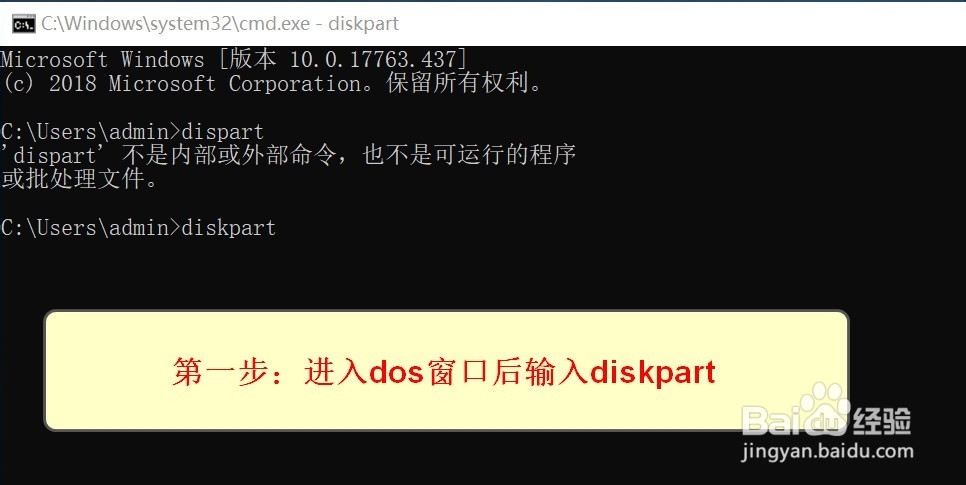
4、①输入list disk,回车,列出电脑中的磁盘
②输入select disk 2 ,【因为我的U盘是磁盘2】,这一步是选择磁盘。
③输入clean,将磁盘2清理

5、当第一次clean时,DiskPart出现 问题后, 继续执行select disk 2 和clean,再一次清理。
6、鼠标右键单击“开始”,寻找“磁盘管理”,单击进入

7、进入磁盘管理界面后,鼠标右键单击“未分配区”,然后单击“新建简单卷”,下一步---->下一步---->下一步---->下一步---->下一步---->完成。
U盘磁盘空间恢复成功。


8、第二种方法
使用DiskGenius 硬盘分区工具进行恢复
9、下载
DiskGenius 硬盘分区工具,进入分区工具后,直接将U盘的所有分区都删掉,再未分配区,新建分区。然后 保存更改,最后格式化,完成。

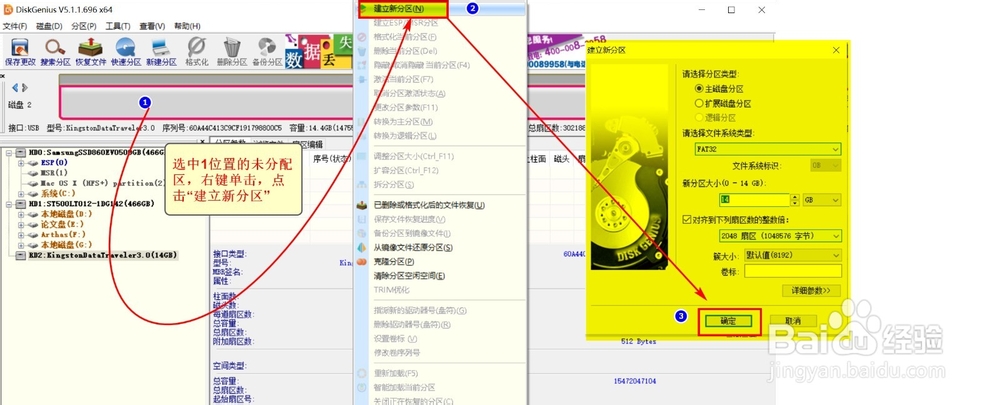

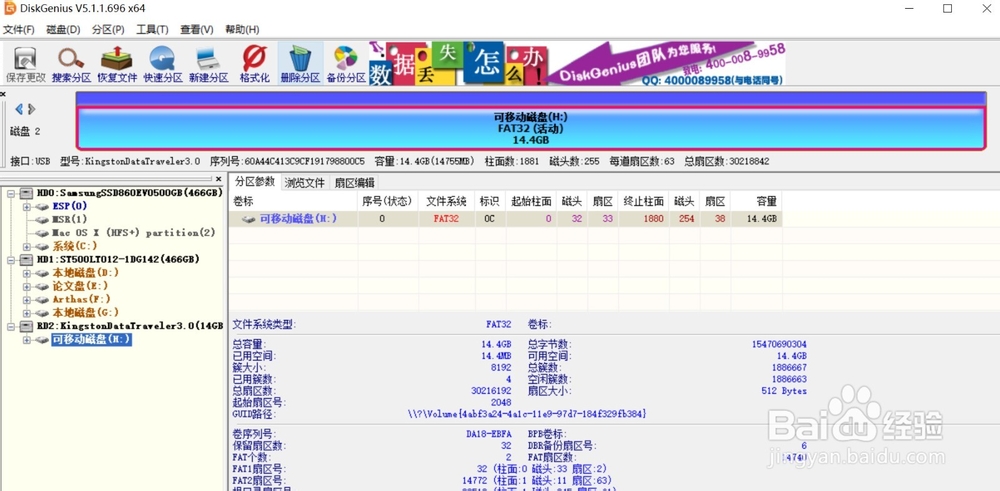
10、第三种方法
使用U盘pe启动盘系统中的DiskGenius 分区工具进行恢复
11、使用第三种方法恢复,需要准备一个U盘PE启动盘。
12、首先关机电脑,然后开机电脑,使用快捷键【Fn+F12】进入U盘PE系统,
《这儿举例是联想笔记本电脑的快捷键》
13、进入U盘PE系统后使用PE中的DiskGenius 硬盘分区工具,进入分区工具,将U盘的所有分区都删掉,再未分配区,新建分区。然后 保存更改。
声明:本网站引用、摘录或转载内容仅供网站访问者交流或参考,不代表本站立场,如存在版权或非法内容,请联系站长删除,联系邮箱:site.kefu@qq.com。
阅读量:183
阅读量:33
阅读量:112
阅读量:27
阅读量:55